本ページ内には広告が含まれます
ここではiPadの「FaceTime」で無料ビデオ通話する方法を紹介しています。
![]() iPad/iPad miniでは「FaceTime」を利用して、iPhone/iPad/iPod touchと無料ビデオ通話(電話)を行うことができます。「FaceTime」では、「Apple ID」に登録した"メールアドレス"で発着信を行うことが可能です。
iPad/iPad miniでは「FaceTime」を利用して、iPhone/iPad/iPod touchと無料ビデオ通話(電話)を行うことができます。「FaceTime」では、「Apple ID」に登録した"メールアドレス"で発着信を行うことが可能です。
* 「FaceTime」では通話料は発生しませんが、セルラー版のiPad/iPad miniでモバイル通話(3G/LTE)を利用する場合はパケット通信費が発生します。パケット定額プランを利用していない場合は注意が必要です。
目次:
![]() iPad/iPad miniで「FaceTime」を設定する
iPad/iPad miniで「FaceTime」を設定する
![]() iPad/iPad miniの「FaceTime」でビデオ通話する
iPad/iPad miniの「FaceTime」でビデオ通話する
![]() iPad/iPad miniで「FaceTime」の着信に応答する
iPad/iPad miniで「FaceTime」の着信に応答する
iPad/iPad miniで「FaceTime」による無料ビデオを利用するには、「FaceTime」にサインインする必要があります。サインインしていない場合は、「設定」から「FaceTime」を選択し、「Apple ID」「パスワード」を入力してサインインします。
サインイン後は、着信用メールアドレス(電話番号)の設定を行います。「FaceTime」の設定方法について詳細は、「iPad/iPad miniでのFaceTimeの設定方法と使い方」をご覧ください。
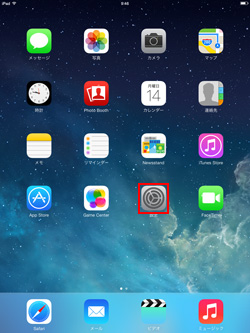
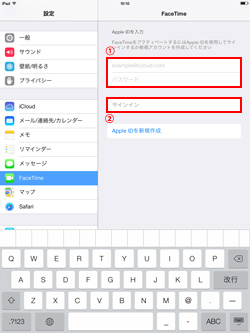
iPad/iPad miniのFaceTimeでビデオ通話します。
1. iPad/iPad miniで「FaceTime」アプリを起動する
iPad/iPad miniで「FaceTime」アプリを起動し、「連絡先」タブを選択します。
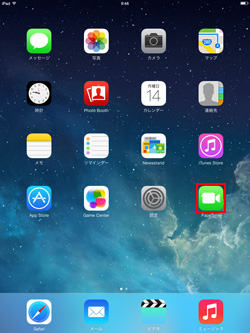
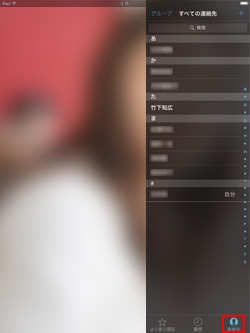
2. 「FaceTime」でビデオ通話する
発信(ビデオ通話)したい連絡先を選択し、「FacaTime」欄の「ビデオ」アイコンをタップします。「ビデオ」アイコンをタップすると、相手に発信されます。
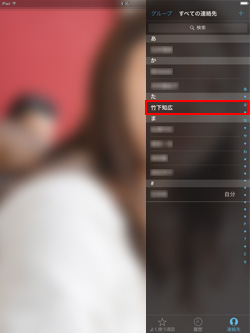
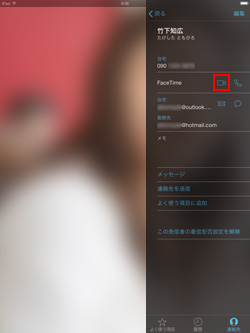
![]() 「連絡先」アプリからFaceTime(ビデオ通話)したい連絡先を選択する
「連絡先」アプリからFaceTime(ビデオ通話)したい連絡先を選択する
「連絡先」アプリでビデオ通話したい連絡先を選択し、「FaceTime」欄の「ビデオ」アイコンをタップすることで、選択した相手に発信できます。
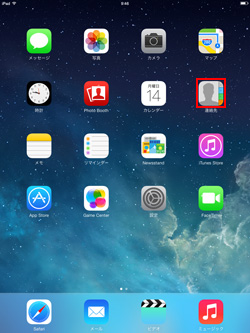
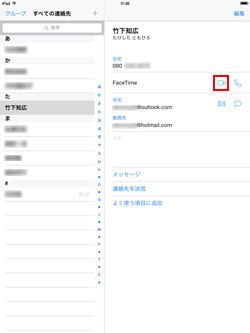
3. 「FaceTime」でビデオ通話する
相手が応答すると、FaceTime(ビデオ通話)が開始されます。
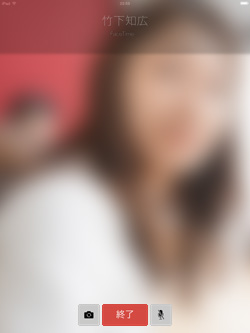
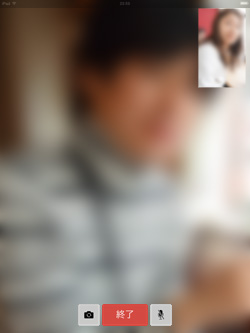
![]() 「FaceTime」中での操作方法
「FaceTime」中での操作方法
「FaceTime」でのビデオ通話中に画面上をタップすると、各種操作アイコンが表示されます。
■ カメラ切り替え
相手に送信する自分のカメラ映像を、「フロント(前面)カメラ」「メイン(背面)カメラ」で切り替えます。
■ 終了
ビデオ通話を終了します。
■ 消音
マイクがオフになり、相手に自分の声が聞こえなくなります。
友達からの「FaceTime」を着信すると、着信画面が表示されます。「応答」をタップすることで、ビデオ通話を開始することができます。
* iPad/iPad miniがロックされている場合は、着信画面で「スライドで応答」をスライドすることで、ビデオ通話を開始することができます。
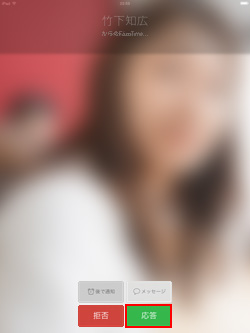
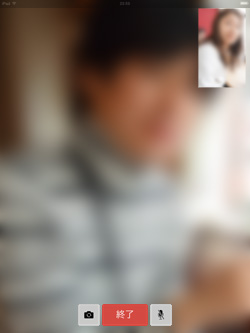
![]() FaceTimeオーディオ(音声通話)の着信に応答できない場合
FaceTimeオーディオ(音声通話)の着信に応答できない場合
「FaceTimeオーディオ」の着信に応答できない場合は、「拒否」をタップします。発信者のデバイス上には「FaceTimeオーディオできません」とメッセージが表示されます。
■ 着信を拒否後、着信があったことを後で通知してかけ直したい場合
着信中に「後で通知」をタップすることで、着信を拒否した後に、「リマインダー」アプリに"○○(発信者の名前)にかけ直す"を追加し、一時間後に通知されるようにすることができます。
■ 着信を拒否後、友達(発信者)にメッセージを送信したい場合
着信中に「メッセージ」をタップすることで、着信を拒否した後に、発信者にメッセージを送信することができます。送信できるメッセージは、あらかじめ登録してあるメッセージのほか、「カスタム」を選択することで、任意のメッセージを入力して送信することも可能です。
【Amazon】人気のiPhoneランキング
更新日時:2025/12/22 10:00
【最大67%ポイント還元】人気Kindleマンガ
更新日時:2025/12/22 10:00